Parola este una dintre cele mai fiabile măsuri de securitate pe care orice utilizator le poate atribui computerelor sale. Inițial, a existat o singură modalitate de a schimba sau seta parola pe sistemul de operare Windows. Dar, pe măsură ce zilele au trecut, Microsoft a venit cu o versiune mai bună pentru Windows și modalități excelente de a adăuga securitate sistemului dumneavoastră. Au introdus PIN sau Windows Hello care utilizează recunoașterea feței sau recunoașterea amprentei digitale. Acum există o opțiune de a intra în sistem cu contul Microsoft și trebuie să utilizați acreditările acestuia pentru a vă conecta la laptop de fiecare dată. Vă vom arăta în această postare cum să schimbați sau să setați o parolă pe sistemul dvs. Windows 11.
Cum să schimbați parola pentru Windows utilizând acreditările de conectare la contul Microsoft
Pasul 1: Accesați pagina de recuperare a contului Microsoft dând click aici.
Pasul 2: Introduceți adresa de e-mail a contului Microsoft și faceți clic Următorul butonul pentru a continua.
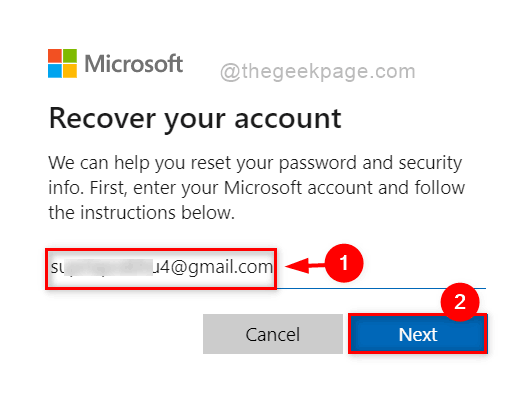
Pasul 3: Pentru a vă verifica identitatea, Selectați E-mail butonul radio adresa pentru a primi codul de verificare și Faceți clic Obțineți codul butonul pentru a continua.
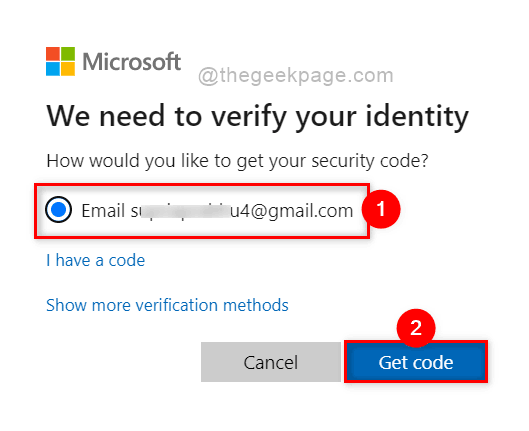
Pasul 4: Apoi, accesați căsuța de e-mail de unde trebuie să fi primit codul de la Microsoft.
Pasul 5: Copiați acel cod și inserați-l în secțiunea Verificați-vă identitatea și faceți clic Următorul butonul așa cum se arată mai jos.
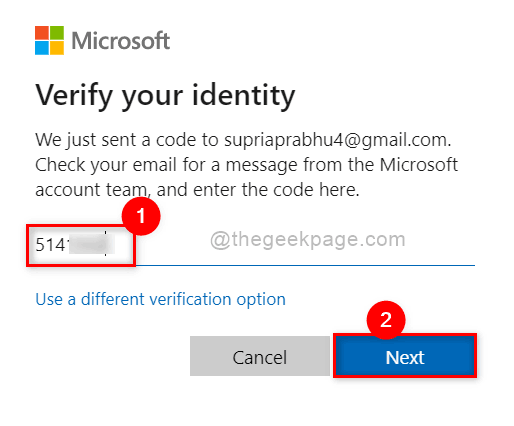
Pasul 6: După ce ați terminat, introduceți noua parolă și confirmați parola în casetele de text, așa cum se arată mai jos.
Pasul 7: Faceți clic Următorul pentru a schimba parola.
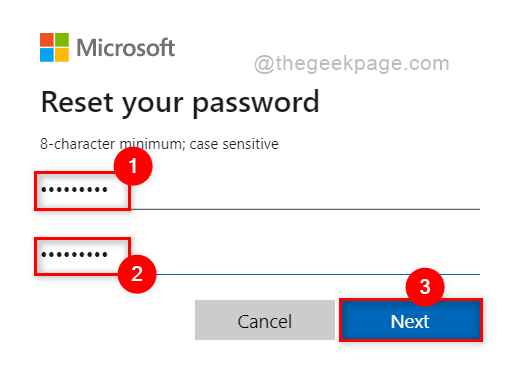
Pasul 8: Acum parola este schimbată cu succes și puteți închide browserul dacă doriți.
Pasul 9: Data viitoare când vă conectați la sistem, trebuie să utilizați parola nou creată.
Așa puteți schimba parola pentru Windows 11 folosind acreditările de conectare la contul Microsoft.
Cum se schimbă parola pentru Windows prin Setări
Pasul 1: Apăsați Windows + I cheile împreună pentru a deschide Setări aplicația direct.
Pasul 2: Faceți clic Conturi în partea stângă a aplicației Setări.
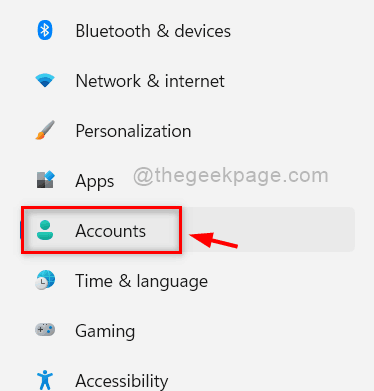
Pasul 3: Apoi, Selectați Opțiuni de conectare în partea dreaptă a ferestrei, așa cum se arată mai jos.
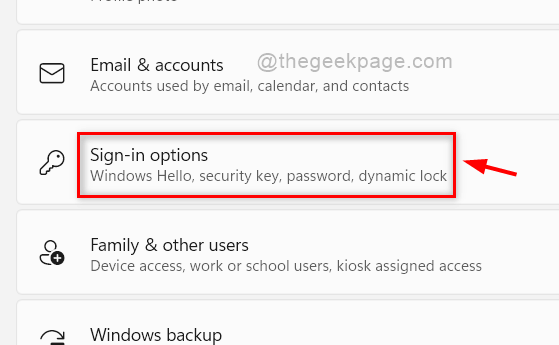
Pasul 4: Faceți clic Parola pentru a-și extinde secțiunea și atingeți Schimbare butonul așa cum se arată mai jos.
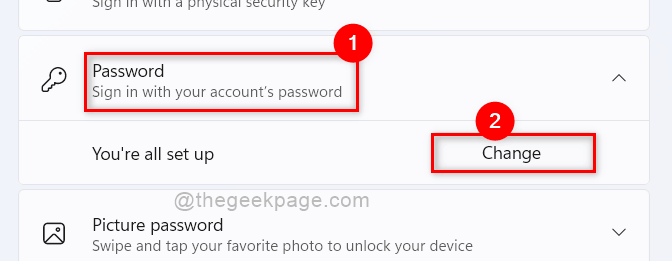
Pasul 5: În expertul Schimbați parola, introduceți Parola actuală și faceți clic Următorul butonul pentru a continua.
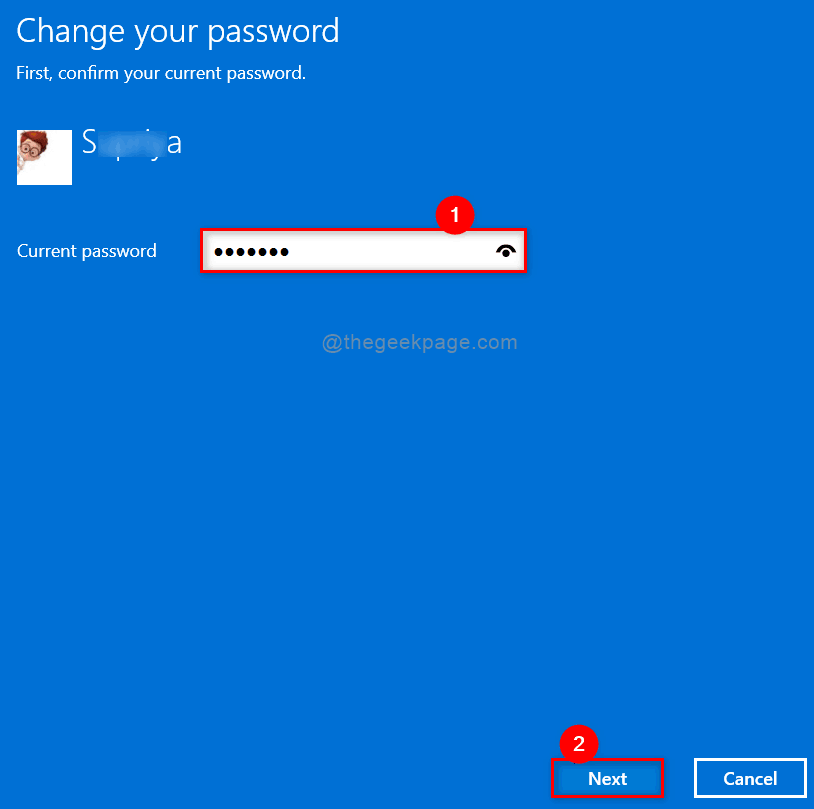
Pasul 6: Apoi, introduceți Parolă Nouă, Confirmă parola și da, de asemenea, câteva Indiciu parolă astfel încât să vă puteți aminti parola dacă ați uitat.
Pasul 7: Odată terminat, faceți clic Următorul butonul pentru a schimba parola, așa cum se arată mai jos.
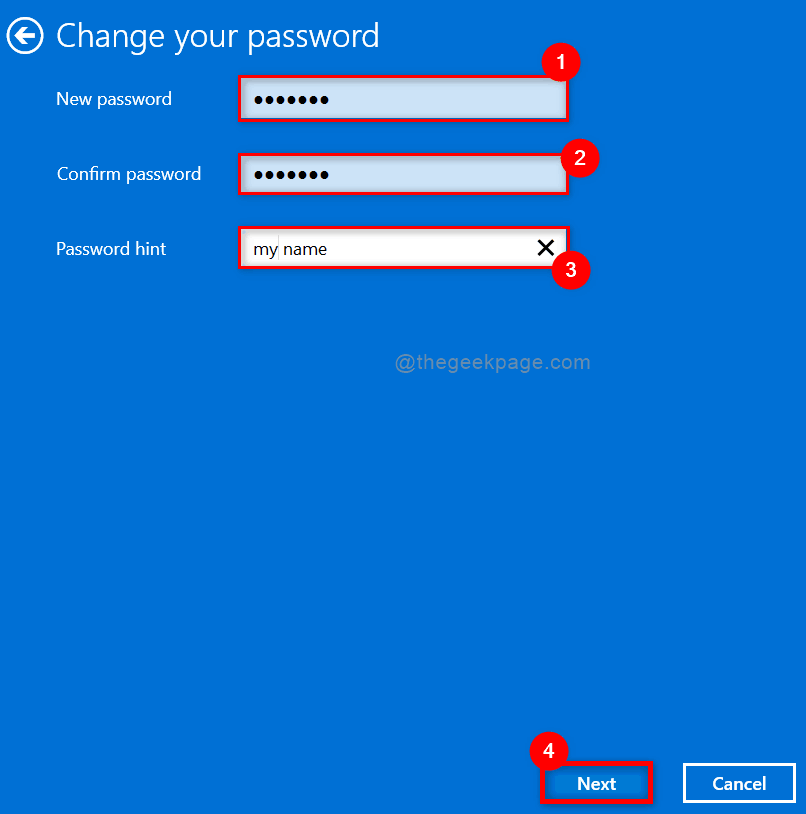
Pasul 8: În sfârșit, faceți clic finalizarea butonul pentru a închide fereastra și pentru a utiliza parola nou creată pentru a vă conecta la sistemul dvs. de aici înainte.
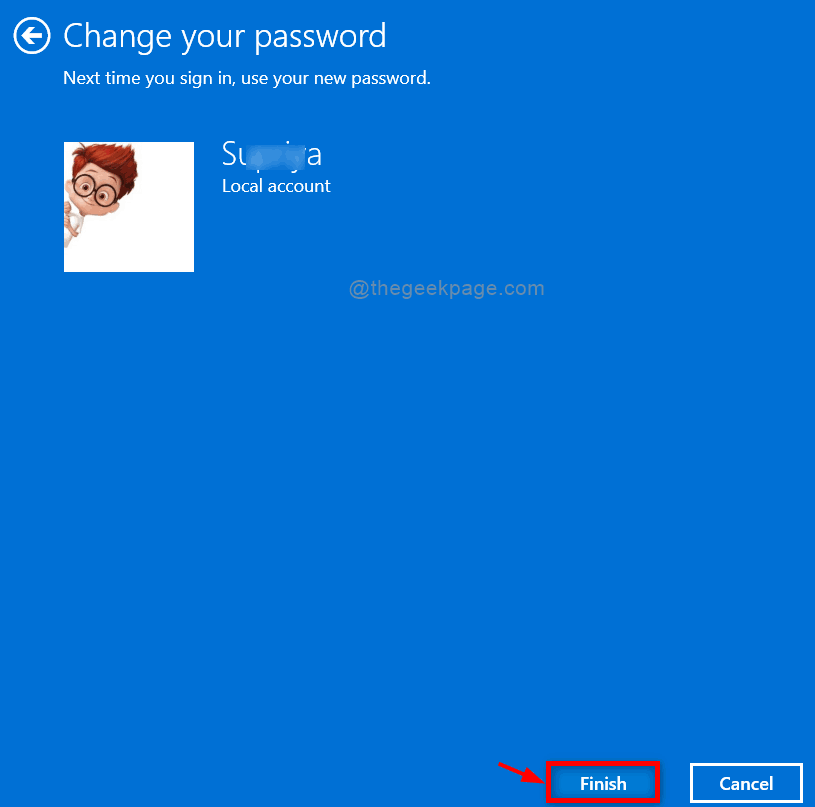
Pasul 9: Închideți aplicația Setări.
În acest fel, puteți schimba parola pe sistemul dumneavoastră Windows 11.
Asta e oameni buni! Sper că acest articol a fost informativ și util.
Vă rugăm să ne lăsați comentarii mai jos.
Mulțumesc.


